在Ubuntu LTS中如何配置Java开发环境?相信很多没有经验的人对此束手无策,为此本文总结了问题出现的原因和解决方法,通过这篇文章希望你能解决这个问题。
下载Java开发工具包jdk
jdk的下载地址为:http://www.oracle.com/technetwork/java/javase/downloads/index.html。点击红色方框中的JDK Download链接。
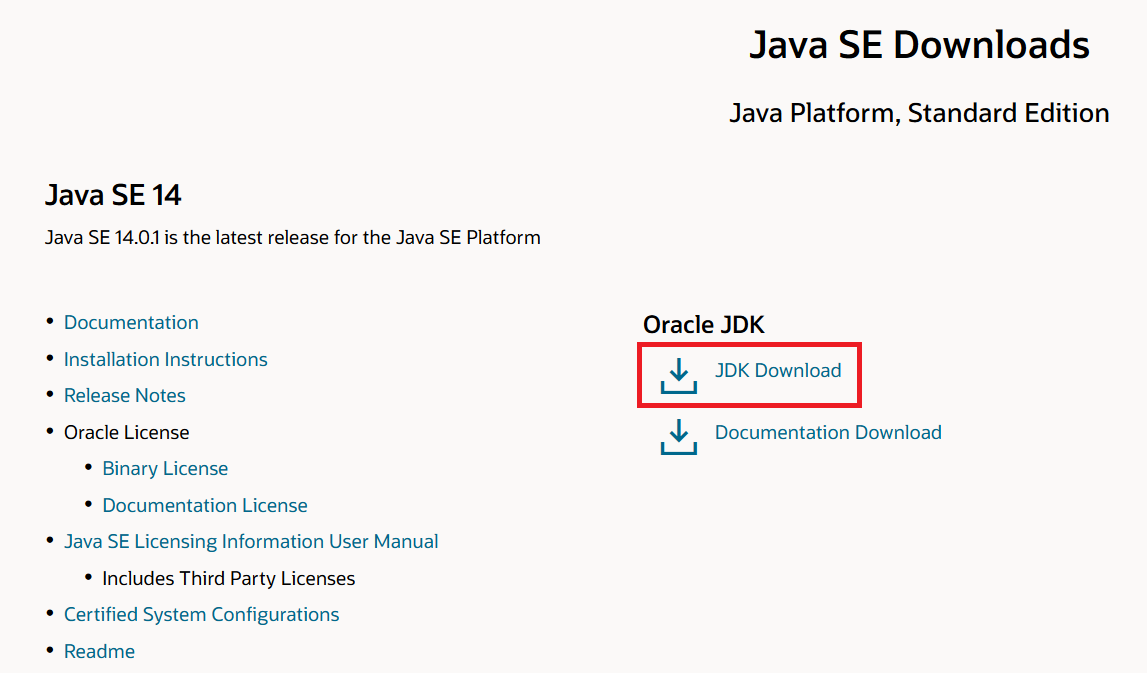
在下载页面中根据自己的系统选择对应的jdk版本,此处以Ubuntu 20.04 LTS(64bits)系统为例,选择压缩类型的jdk-14.0.1_linux-x64_bin.tar.gz进行下载。
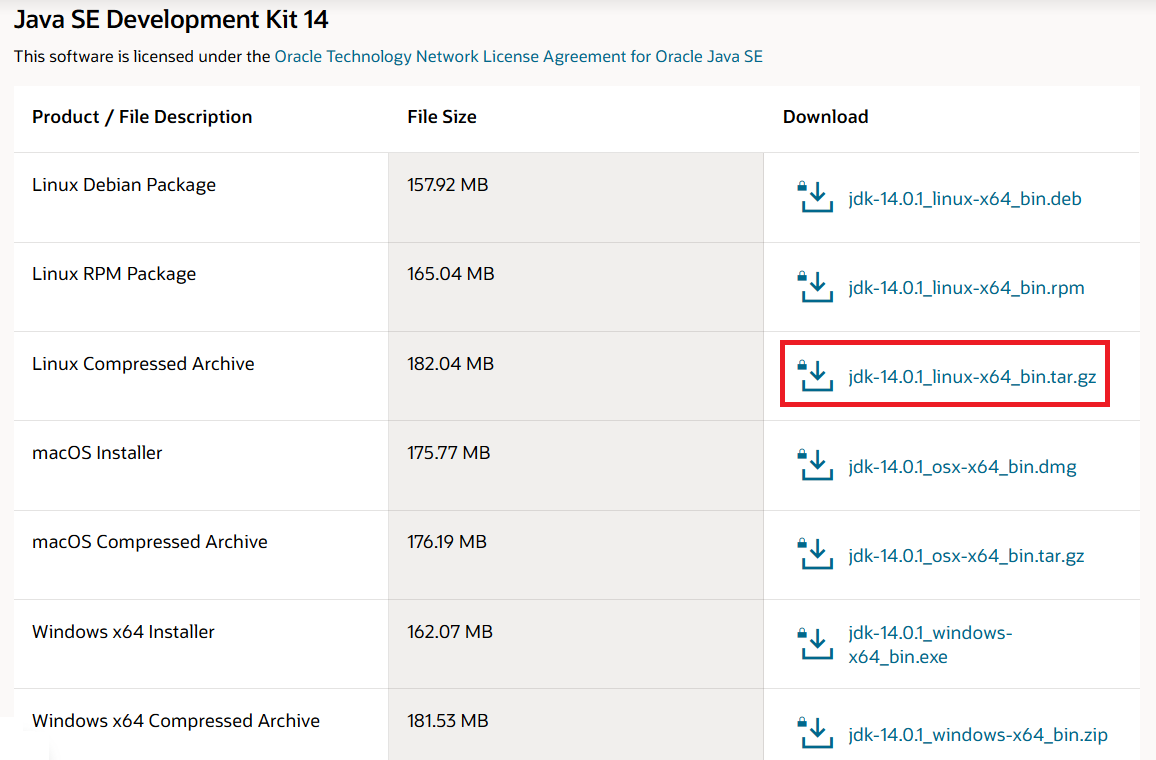
安装步骤
把下载到的jdk移动到桌面中,然后按照如下的步骤进行安装:
cd 桌面 # 定位到jdk压缩包所在的目录 sudo cp /home/ym/桌面/jdk-14.0.1_linux-x64_bin.tar.gz /opt # 把jdk复制到指定的jdk安装目录 cd /opt # 定位到指定的jdk安装目录 sudo tar -xzvf jdk-14.0.1_linux-x64_bin.tar.gz # 解压缩jdk,得到文件夹jdk-14.0.1 sudo rm jdk-14.0.1_linux-x64_bin.tar.gz # 这时jdk压缩包已经没用了,删除掉它
至此,jdk的安装已经完成一半了,接下来是配置jdk,配置的步骤如下:
# 打开系统级的配置文件profile sudo vi /etc/profile # 在文件的末尾添加如下的配置内容 JAVA_HOME=/opt/jdk-14.0.1 # 配置内容 CLASSPATH=. PATH=$JAVA_HOME/bin:$PATH export JAVA_HOME CLASSPATH PATH #使修改的配置生效 source /etc/profilec
输入如下的命令可查看到或创建或更新的环境变量:
#查看环境变量的值 echo $JAVA_HOME echo $CLASSPATH echo $PATH
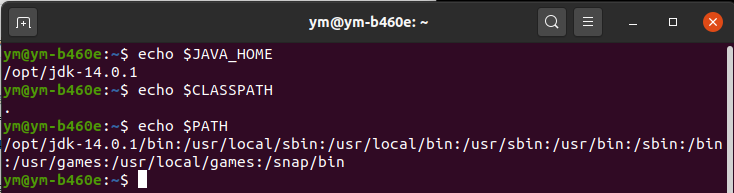
测试jdk是否安装成功
打开一个终端;
键入:java -version、javac -version这两个命令,如果出现以下的关于Java和Java编译器的版本信息,则说明jdk已安装成功,也说明了系统环境变量已配置成功。
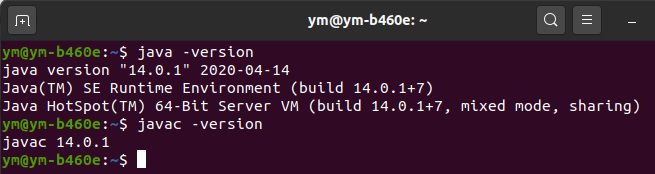
第一个Java程序
代码清单:HelloWorld.java
public class HelloWorld {
// Java程序的入口方法,程序将从这里开始执行
public static void main(String[] args) {
// 向控制台打印一条语句
System.out.println("Hello World");
}
}编辑、编译以及运行HelloWorld.java程序的步骤:

卸载
cd /opt # 进入jdk的安装目录 sudo rm -rf jdk-14.0.1 # 卸载jdk
看完上述内容,你们掌握在Ubuntu LTS中如何配置Java开发环境的方法了吗?如果还想学到更多技能或想了解更多相关内容,欢迎关注亿速云行业资讯频道,感谢各位的阅读!
免责声明:本站发布的内容(图片、视频和文字)以原创、转载和分享为主,文章观点不代表本网站立场,如果涉及侵权请联系站长邮箱:is@yisu.com进行举报,并提供相关证据,一经查实,将立刻删除涉嫌侵权内容。